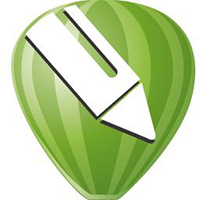Adobe Photoshop lightroom官方版是一款专业的照片编辑和管理软件,它提供了强大的图像处理工具,包括快速导入、处理管理和展示图像的功能。Lightroom的特点在于其增强的校正工具、强大的组织功能以及灵活的打印选项,这些都有助于加快图片后期处理速度,让用户有更多时间专注于拍摄。Lightroom支持RAW格式,允许用户进行深度编辑,并且提供了云同步功能,使得用户可以在不同设备间同步和编辑照片。
Adobe Photoshop lightroom官方版是一款专业的照片编辑和管理软件,它提供了强大的图像处理工具,包括快速导入、处理管理和展示图像的功能。Lightroom的特点在于其增强的校正工具、强大的组织功能以及灵活的打印选项,这些都有助于加快图片后期处理速度,让用户有更多时间专注于拍摄。Lightroom支持RAW格式,允许用户进行深度编辑,并且提供了云同步功能,使得用户可以在不同设备间同步和编辑照片。
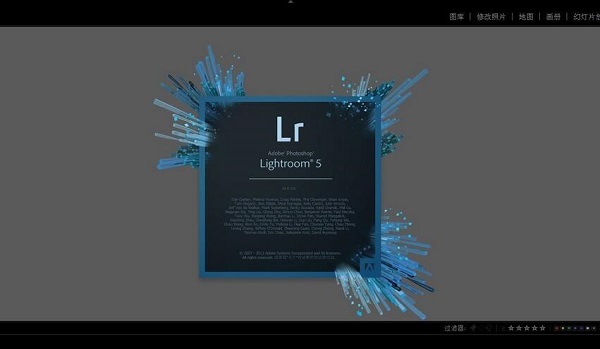
Adobe Photoshop Lightroom
相关软件
| 相关软件 | 版本说明 | 下载地址 |
|---|---|---|
| Alien Skin Exposure X4 | 必备LR胶片滤镜 | 查看 |
| Adobe Lightroom Classic CC 2018 | 完美破解版 | 查看 |
| photoshopcs6破解版 | 免费中文版 | 查看 |
| Capture One Pro 12 | 中文破解版 | 查看 |
软件简介
Adobe Photoshop Lightroom(简称LR)是一种适合专业摄影师输入、选择、修改和展示大量的数字图像的高效率软件。用户可以花费更少的时间整理和完善照片,它可以让用户快速浏览和修改完善照片以及数以千计的图片。
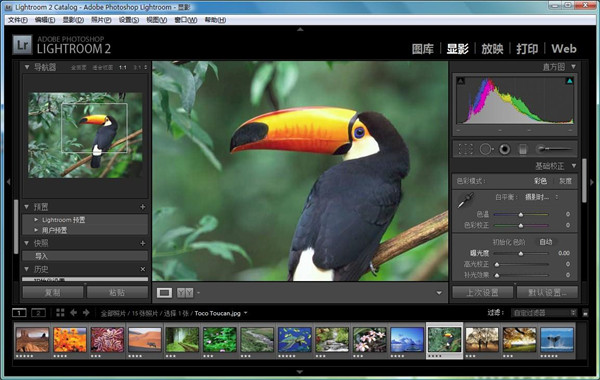
Photoshop 是一个基于像素的图像编辑软件,理论上可以让你最终控制构成图片的每一个像素。Lightroom 的好处是管理和处理一体化,而使用 Photoshop 管理照片则必须使用另一个软件 Adobe Bridge。
软件对比
Lightroom 与Photoshop 有很多相通之处,但定位不同。Ps是基于像素的图形处理软件,包罗万象,但对于修照片来讲就显得冗余了,一般配置的电脑运行起来较费劲还容易闪退。所以对单纯摄影爱好者来讲,Lr显然更为合适。

对比Ps,Lr的优势主要体现在:
1.照片管理功能
当你拍了几年照、有上万张照片的时候,照片管理绝对是个大问题。
2.直接处理raw文件
不需要像ps那样在acr和ps界面来回跳转。
3.可以加滤镜、插件
比如vsco出的一系列滤镜,现在已经出到6了,插件推荐fader,可以随意调节滤镜强度。
4.比Ps轻便很多
电脑内存少,其他配置一般吧,开ps的时候经常死机,用Lr就几乎没这个烦恼。
5.比起Ps学习成本低上手快
因为Lr专门针对修照片,所以功能没有Ps那么多。Ps由于在处理像素图上功能过于强大,容易导致摄影用户走入过分修图以至于偏离原始照片的误区。
软件特色
图片管理:提供强大的文件管理功能,便于导入、整理和归档照片,支持创建自定义关键词、标签和集合。
快速预览和筛选:支持快速预览和筛选照片,帮助用户快速找到最佳作品。
非破坏性编辑:对原始图像进行修改时不会影响原始文件,保留修改记录,便于随时还原或修改。
色彩校正和调整:提供丰富的调整工具,包括白平衡、曝光、对比度等,便于色彩校正和细节调整。
高级特效和滤镜:内置多种高级特效和滤镜,如黑白转换、小鱼眼效果、晕影和锐化等,增加创意空间。
功能介绍
明暗恢复
呈现相机在暗处和亮处捕获到的所有细节。
创建相册
借助 Lightroom 内大量易于操作的模板将图像制作成为精美的相册。只需点击几次即可上传相册进行打印。
基于位置的组织
通过位置对图像进行查找和分组,易于分配图像位置和绘制照片过程。自动显示 GPS 功能相机和拍照手机的位置数据。
扩展型视频支持
扩展型视频支持播放和修剪片段、从中提取静态图像或借助快速开发工具对片段进行调整。
安装说明
【重要步骤】在安装免费使用之前,我们需要做几项准备工作:
①以记事本格式打开hosts文件,hosts地址为“C:WINDOWSsystem32driversetc”。
②打开后添加内容:127.0.0.1 activate.adobe.com (直接复制到最底部就行)。
③断开网络,开始安装。
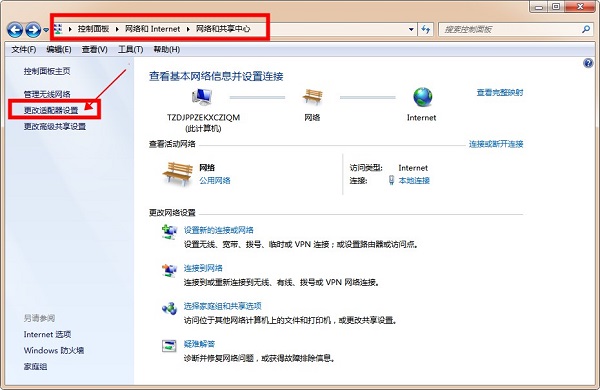
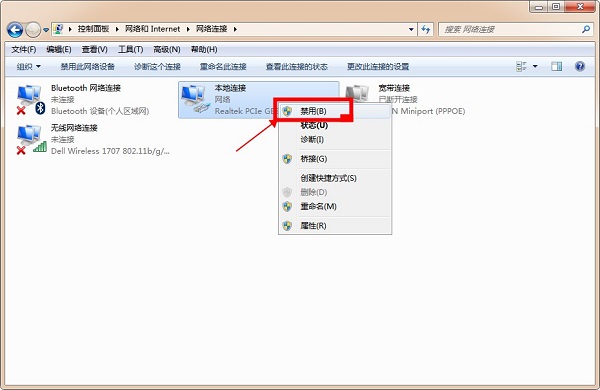
【软件安装】
1、软件非常大,下载完成后我们首先进行第一次解压缩,可以得到一个文件夹,在其中找到Lightroom_5_LS11_win_5_7.exe,运行它再次进行解压缩。
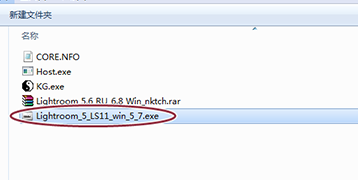
2、这里需要注意的是,第二次解压只是将安装文件完整解压出来,所以不推荐直接解压到系统盘(比如C盘)。
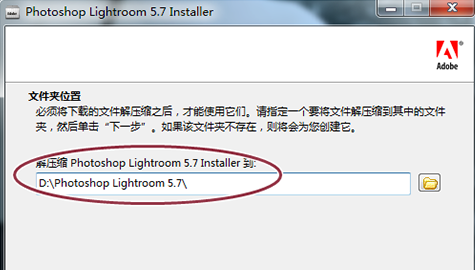
3、完全解压缩后会自动运行安装程序,我们首先依照提示将原本程序完全安装。
4、安装完成后会自动跳出激活界面,我们选定"我有序列号..."以及"国家/地区"之后,点击"下一步。
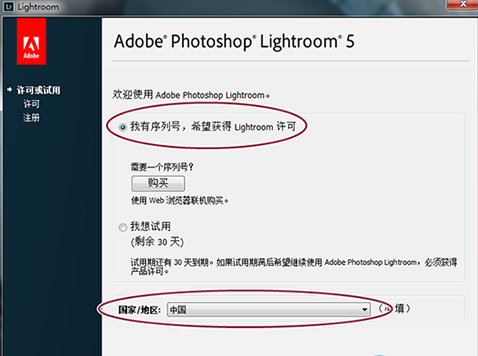
5、我们将序列号直接复制到"序列号"一栏中,点击"下一步"即可完成激活。

使用技巧
lightroom使用方法:
导入与调整
进入图库模块,单击导入按钮,选择并导入教程所需的6幅照片。进入修改照片模块,选中下方胶片显示窗格中的第一幅照片,使用白平衡 吸管在背景墙上单击校正白平衡 ,然后将对比度设置为+20,阴影+10,清晰度+25。
同步设置
打开色调曲线面板,将通道下拉菜单 从RGB更改为蓝色,略微下压曲线调整画面影调。回到下方的胶片显示窗格,按住Ctrl键 选择第二、第三个文件,单击同步按钮,在弹出对话框中勾选白平衡 、基本影调和色调曲线3个选项,然后单击同步按钮。
自动同步
在胶片显示窗格,按住Ctrl键 选择第4个到第6个文件,开启同步按钮左侧的自动同步选项,下面我们所做的调整将同时应用于所选择的3幅照片。在基本面板中,将色温调整为-11,色调-21,曝光+0.12,对比度+13,高光 +19,白色+76,黑色-37,鲜艳度+22。
移除感光器污点
再次单击同步按钮左侧的自动同步开关 关闭自动同步功能,使用快捷键Ctrl + D撤销对3幅作品的选择,然后打开任意一幅作品,选择污点去除画笔工具,将模式设置为修复、不透明度设置为100%,移除画面左上角的两个感光器污点。
同步污点去除
使用快捷键Ctrl + A选择所有6幅照片,单击同步按钮。先单击全部不选撤销选择,然后勾选污点去除选项并同步。使用快捷键Ctrl + D撤销选择,然后逐一检查污点去除的同步效果。其中第3张照片的取样点与头发略有些重叠,所以我们将其调整至更加合适的位置。
导出文件
使用快捷键Ctrl + A选择所有6幅照片,执行“文件>导出”命令。在弹出的导出设置对话框中,我们可以设定文件的格式、尺寸等参数,并对文件进行批量重命名。这儿,我们将图像格式 设置为JPEG,保持其他选项不变,单击导出按钮即可。
TIPS:
在图库模块和修改照片模块中,我们可以使用Ctrl+A和Ctrl+D两个快捷键提高我们的工作效率,前者能一次性选择所有的照片,后者则撤销所有的选择。按住Ctrl键 单击能选择多幅照片,按住Shift键 先后单击两幅照片则能选中中间的所有照片。
FAQ
问:LR中运行缓慢怎么解决?
1、关闭LR,按下【win】键。
2、在搜索程序和文件栏中,输入【%appdata%】,按下回车键。这时候你会看到文件目录窗口打开了。找到Adobe文件夹里的Lightroom文件夹,将这个文件夹重新命名为【old lightroom】别关窗口,一会还要用。
3、再次在搜索栏中输入【%temp%】,按下回车键。这次打开的是临时文件的文件夹,将其中的文件全部删除,尽管有些文件不许删除,可以忽略。
4、回到前面的那个【old lightroom】文件夹,将其恢复命名为【lightroom】,系统也许会提示你有些文件设置被合并和覆盖。选择确认。
5、从这个文件夹下打开其中的Preferences文件夹。找到文件Lightroom 5 Preferences.agprefs,如果你使用别的版本,这个5将会是4或是其他数字。
6、重新命名为OldLightroom 4 Preferences.agprefs。
7、再次打开LR的时候,可能会提问你进行语言设置什么的,同时可能会提示无法找到上次的使用的目录文件,这时候需要手工找到你上次打开的或是需要打开的文件目录,特别是你可以试试看以往打开巨慢的那个文件。再次去开启,你会发现明显速度加快了。
参考序列号
提示:以下序列号均来源自网络共享,仅供参考:
1160-4443-1009-6768-3227-9416
1160-4102-9128-2011-2993-5806
1160-4038-4469-9891-6693-8009
1160-4443-1009-6768-3227-9416
1160-4903-6679-7869-8158-3458
1160-4048-7192-7859-0182-7092
1160-4540-5427-1256-6156-5887
1160-4574-1162-8484-6639-6832
1160-4416-5580-8572-8618-2655


 coreldraw 9 简体中文版
coreldraw 9 简体中文版
 photoshop cs6 破解版
photoshop cs6 破解版
 嗨格式抠图大师 官方版 v1.4.151.0
嗨格式抠图大师 官方版 v1.4.151.0
 证照之星XE 官方版
证照之星XE 官方版
 Sketchup2020 最新版
Sketchup2020 最新版
 风云抠图 官方版 v2.0.0.1
风云抠图 官方版 v2.0.0.1